Haben Sie eine schmutzige Windows-Festplatte mit dem NTFS-Dateisystem, haben Probleme damit und haben keine Lust, Windows neu zu starten? Wenn ja, machen Sie sich keine Sorgen! Es ist möglich, eine nicht funktionierende Windows-Festplatte, auf der das NTFS-Dateisystem von Microsoft läuft, direkt vom Terminal aus zu reparieren, und es wird NTFS-fix genannt.
NTFS-Fix installieren
Das NTFS-Fix-Tool ist unter Linux nicht vorinstalliert. Darüber hinaus können die meisten Linux-Distributionen nicht nativ mit NTFS-Dateisystemen interagieren. Bevor wir uns also mit dem Bereinigen einer Festplatte mit dem Windows-Dateisystem befassen können, müssen wir uns ansehen, wie Sie Ihr Linux-Betriebssystem einrichten, um mit der Festplatte interagieren zu können, indem Sie Ntfs-3g und einige andere Pakete installieren .
Um die Installation von NTFS Fix zu starten, öffnen Sie ein Terminalfenster, indem Sie Strg + Umschalt + T oder Strg + Alt + T auf der Tastatur drücken . Befolgen Sie dann die Befehlszeilenanweisungen, die Ihrem Linux-Betriebssystem entsprechen.
Ubuntu
Unter Ubuntu Linux ist die NTFSFix-App mit ihrem spezifischen Paket nicht installierbar. Stattdessen stellt das Ntfs-3g-Paket, das die Unterstützung für das Microsoft Windows NTFS-Dateisystem hinzufügt, auch die NTFS-Fix-Anwendung bereit.
Um das Ntfs-3g- Paket auf Ihrem Ubuntu-System zu installieren , verwenden Sie den folgenden Apt-Befehl unten.
sudo apt install ntfs-3g -y
Debian
Debian Linux ist Ubuntu in Bezug auf NTFS Fix sehr ähnlich, da es die App nicht als einzigartiges Paket vertreibt, sondern als kleines Stück des Ntfs-3g-Pakets (das Linux NTFS-Unterstützung bietet).
Wenn Sie Linux verwenden und dieses Paket benötigen, rufen Sie das Terminalfenster auf und verwenden Sie den folgenden Apt-get- Befehl.
sudo apt-get install ntfs-3g -y
Arch Linux
Um Zugriff auf das NTFS Fix-Dienstprogramm unter Arch Linux zu erhalten, müssen Sie das NTFS-3g-Paket laden. Sie sollten jedoch wissen, dass das NTFS-3g-Paket nur im "Extra"-Software-Repository verfügbar ist, das aktiviert werden muss.
Aktivieren Sie Extras, indem Sie Ihre Pacman-Konfigurationsdatei mit dem Nano-Texteditor öffnen.
sudo nano -w /etc/pacman.conf
Scrollen Sie durch, um „Extra“ zu finden, und entfernen Sie das „#“-Symbol aus der Zeile „Extra“, um es zu aktivieren. Entfernen Sie dann die #-Symbole aus allen Zeilen direkt darunter.
Speichern Sie die Änderungen an der Konfigurationsdatei in Nano, indem Sie Strg + O drücken , beenden Sie mit Strg + X und installieren Sie das Paket mit:
sudo pacman -Syy ntfs-3g
Fedora
Unter Fedora Linux wird die Unterstützung für NTFS und die NTFS Fix-App auf zwei Pakete aufgeteilt. Das Ntfs-3g-Paket und das Ntfsprogs-Paket. Um beide auf Ihrem Fedora-System zu installieren, geben Sie den Dnf- Befehl unten ein.
sudo dnf install ntfs-3g ntfsprogs -y
OpenSUSE
OpenSUSE behandelt NTFS Fix wie das Fedora-Projekt. Der NTFS-Userspace-Treiber befindet sich im Ntfs-3g-Paket, während das NTFS-Fix-Dienstprogramm und alle anderen Dinge im ntfsprogs-Paket enthalten sind. Damit alles funktioniert, geben Sie unten den Zypper- Befehl ein.
sudo zypper installieren ntfs-3g ntfsprogs
Verwenden von NTFS-Fix
Das NTFS Fix-Tool ist unter Linux sehr einfach zu verwenden, da die Syntax und die Optionen des Befehls im „Hilfe“-Bereich des Befehls sehr gut erklärt werden.
Hinweis: Um auf den Abschnitt „Hilfe“ zuzugreifen, führen Sie aus ntfsfix --help.
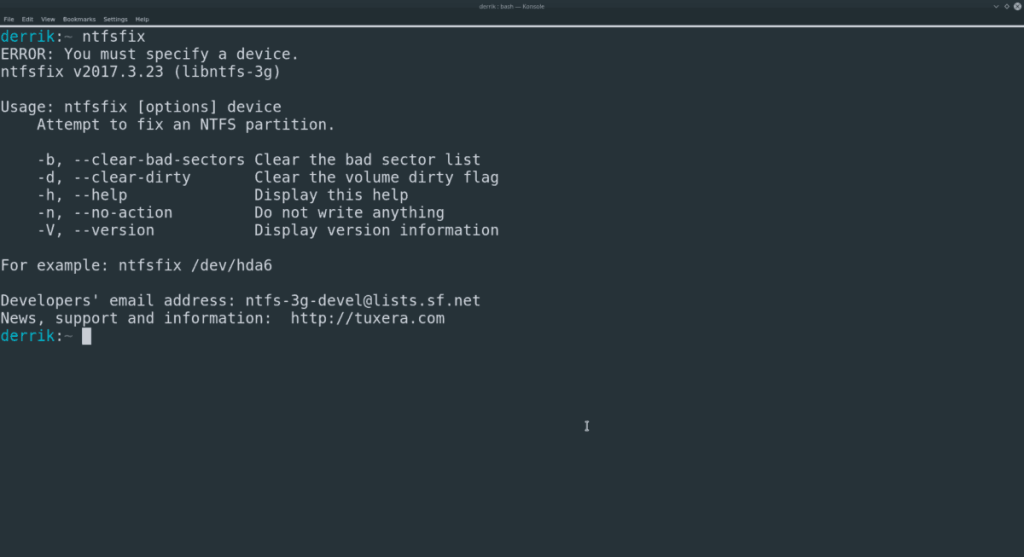
Um eine NTFS-Dateisystem-Festplatte unter Linux mit dem NTFS-Fix zu bereinigen, identifizieren Sie zunächst die Laufwerksbezeichnung der Festplatte im Terminal. Der schnellste Weg, das Label einer Festplatte unter Linux zu identifizieren, ist die Verwendung des Befehls lsblk . Führen Sie im Terminal den folgenden Befehl aus.
lsblk
Sehen Sie sich die Laufwerksstruktur an, die der Befehl lsblk auf dem Bildschirm ausgibt , und geben Sie Ihr Bestes, um das Etikett und die Partition Ihrer Windows-/NTFS-Festplatte zu identifizieren. Sie wissen nicht, wonach Sie suchen sollen? Sehen Sie sich unsere ausführliche Anleitung zum Auffinden von Festplatteninformationen unter Linux an . Es geht viel tiefer über den lsblk- Befehl, als wir es hier können.
Sobald Sie das Etikett Ihrer Windows-/NTFS-Festplatte und der Partition, die Sie scannen möchten, erhalten haben, leiten Sie es in den folgenden Befehl ein, um NTFS Fix auszuführen. In diesem Beispiel lautet die Laufwerksbezeichnung /dev/sdX1 . Achten Sie darauf, es durch Ihr tatsächliches Laufwerksetikett zu ersetzen.
Hinweis: Beachten Sie, dass die Ausführung dieses Tools nicht zu 100% funktioniert. Wenn NTFS Fix das Problem nicht beheben kann, müssen Sie manchmal in Windows booten und chkdsk ausführen .
sudo ntfsfix /dev/sdX1
Lassen Sie den Befehl seinen Lauf. Wenn Sie fertig sind, sollte alles auf Ihrem NTFS-Laufwerk in Ordnung sein!
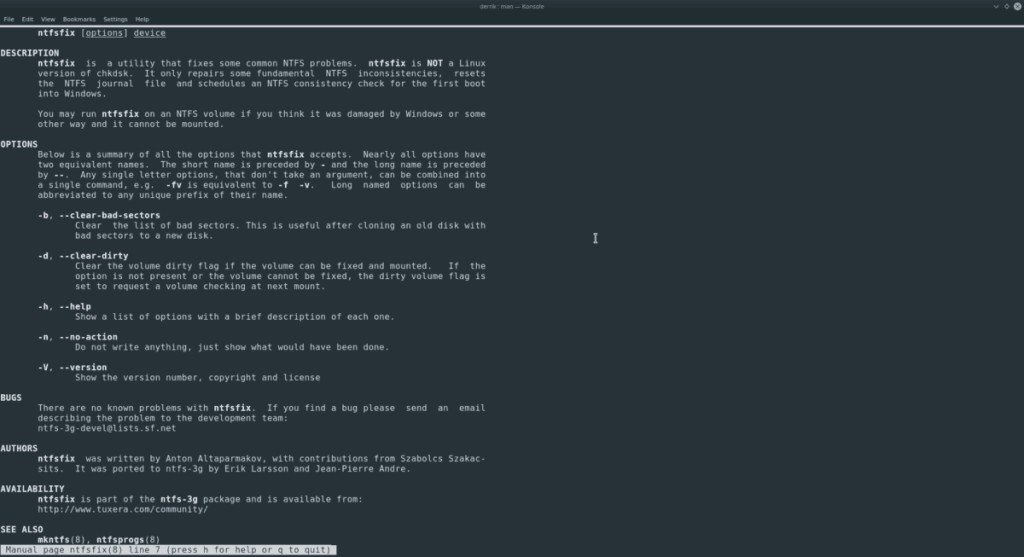
Löschen Sie fehlerhafte Sektoren
Müssen Sie einige fehlerhafte Sektoren auf Ihrer NTFS-Festplatte löschen? Der NTFS Fix kann sich darum kümmern! Verwenden Sie einfach den Befehlszeilenschalter „clear-bad-sectors“.
sudo ntfsfix --clear-bad-sectors /dev/sdX1
Schmutzige Flaggen löschen
Das NTFS Fix-Tool kann alle „dirty flags“ auf einem NTFS-Laufwerk löschen, wenn der Befehlszeilenschalter „clear-dirty“ verwendet wird.
sudo ntfsfix --clear-dirty /dev/sdX1

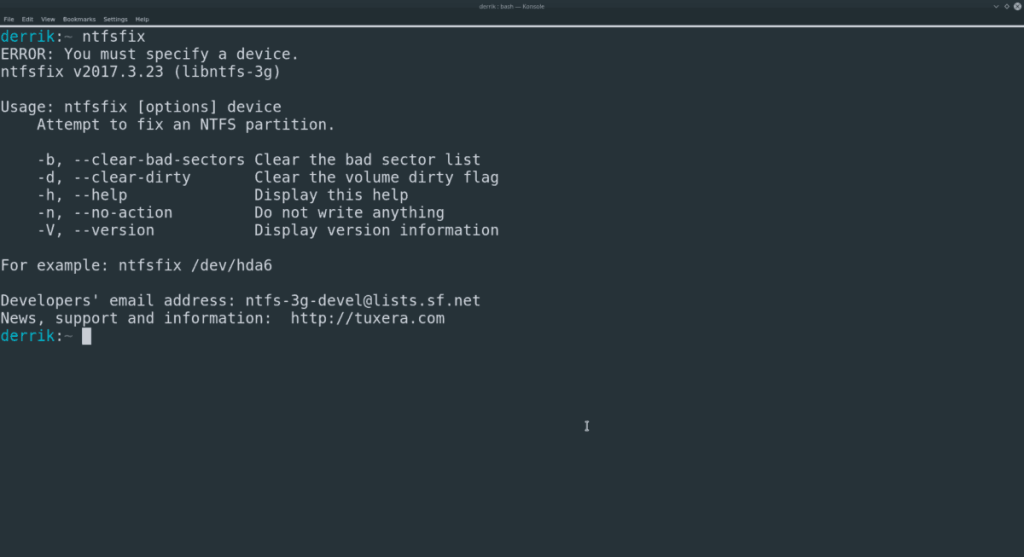
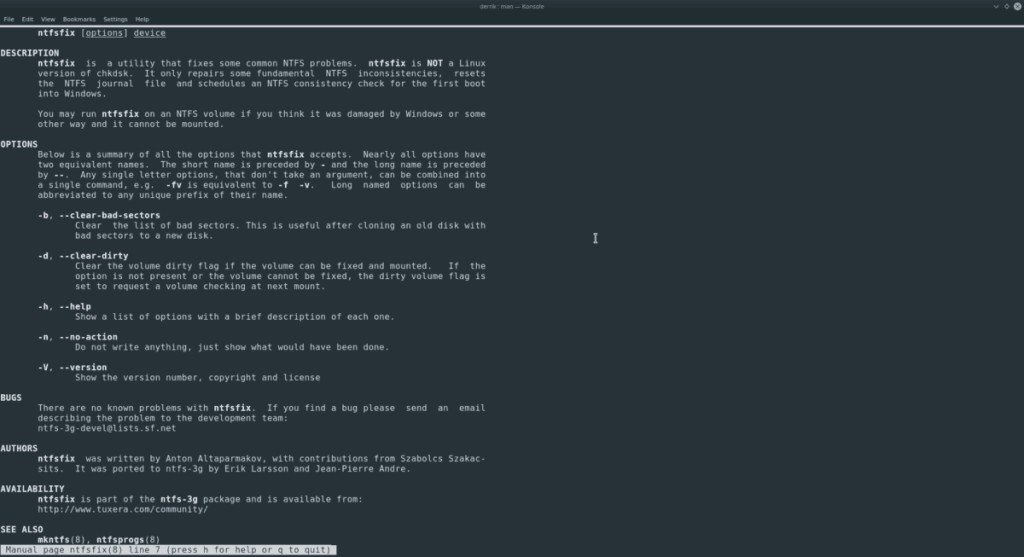



![Laden Sie FlightGear Flight Simulator kostenlos herunter [Viel Spaß] Laden Sie FlightGear Flight Simulator kostenlos herunter [Viel Spaß]](https://tips.webtech360.com/resources8/r252/image-7634-0829093738400.jpg)




